1、选择“插入”->“SmartArt”,在弹出的窗口中,选择一个合适的分布模式,按确定,见下图。
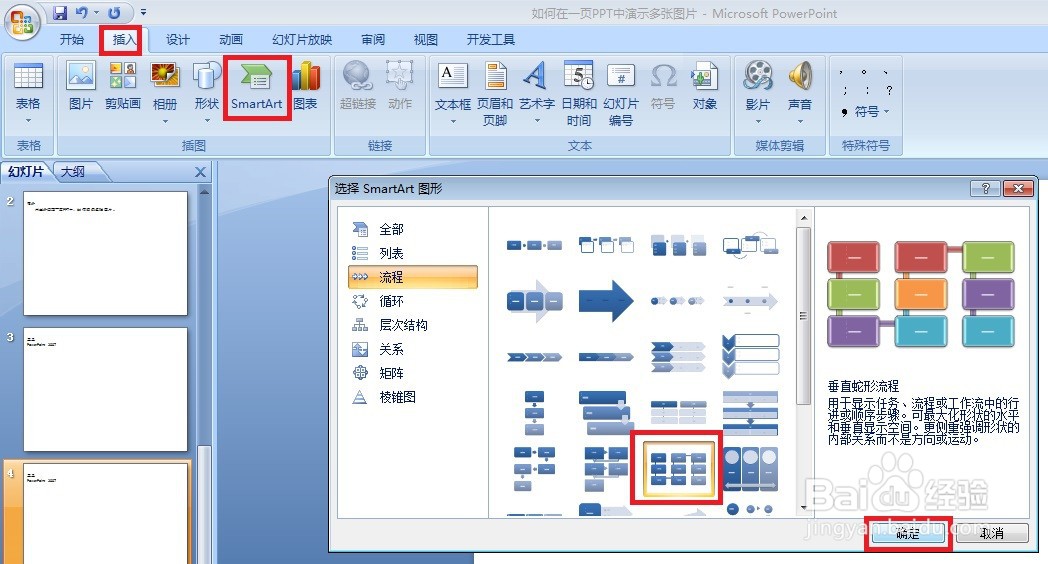
2、对分布模式进行增减,调整,下图为删掉一个多余的方框。

3、点“插入”->“对象”,弹出“插入对象”小窗口,在小窗口中选择 “Microsoft Powerpoint 2007 演示”,按确定,见下图。

4、在电脑文档中,将要插入的图片收集放在一个包里,见下图。
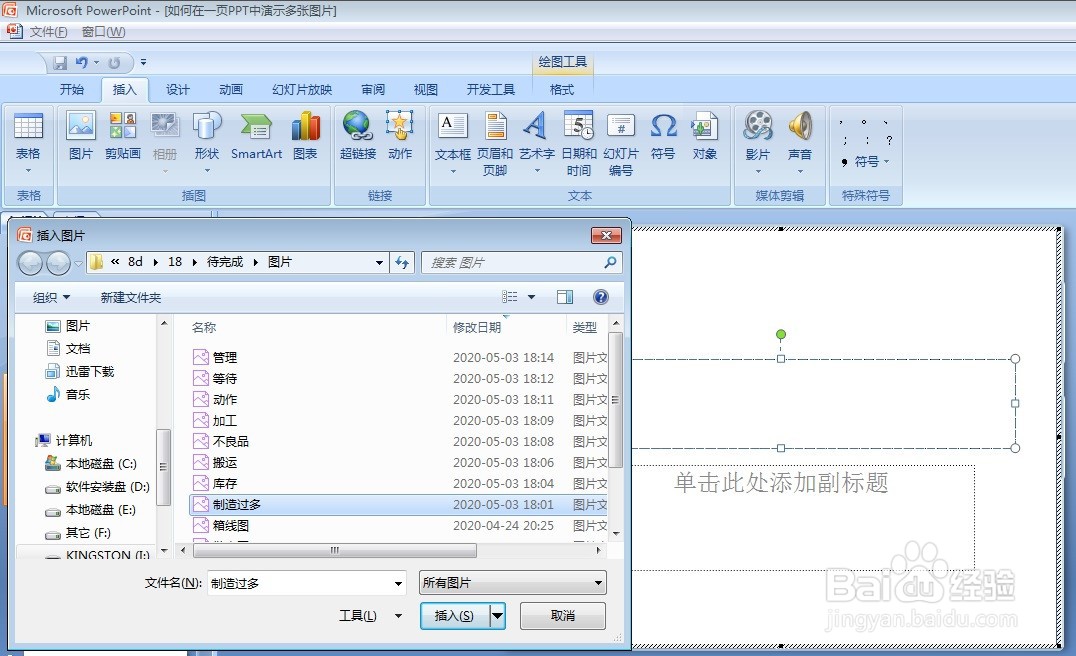
5、返回PPT殳陌抻泥页面,将鼠标点入弹出的插入框,点“插入”->“图片(见图5.1),从档案中选择需用的图片(见图5.2)。


6、将图片调整到PPT页面一样大,见下图。
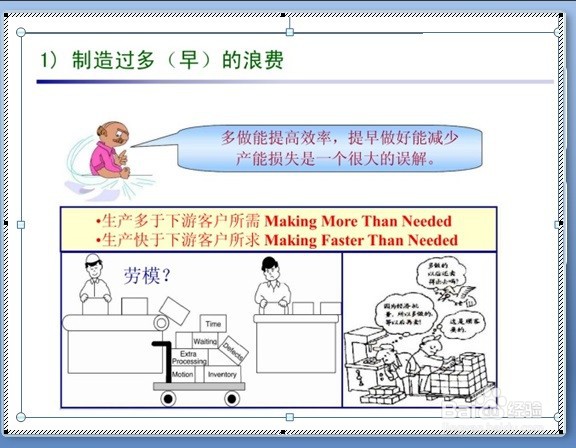
7、将鼠标移到图片外,点鼠标左键,结束图片编辑,再用鼠标点中图片,将图片缩小到图框一样大小,移到第一个图框中,见下图。

8、点中图片,按住Ctrl键,将鼠标移到图片上,待其形成“+”形,按住鼠标左键,拉动复制到下一个框,见下图。
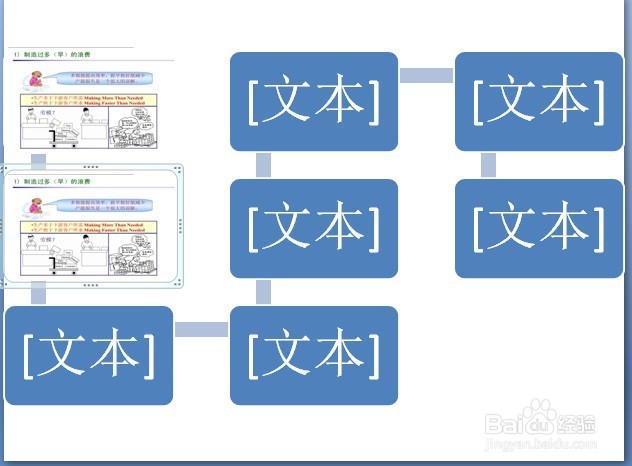
9、点中新复制的图片,按陴查哉厥右键,选择“Microsoft PowerPoint Show 2007 对象”,从小窗口中选“EDIT”,见下图。

10、按右键,在弹出的小窗口中,选择“更改图片”,见下图。

11、从档案中找到需要的图片进行更改,见下图。
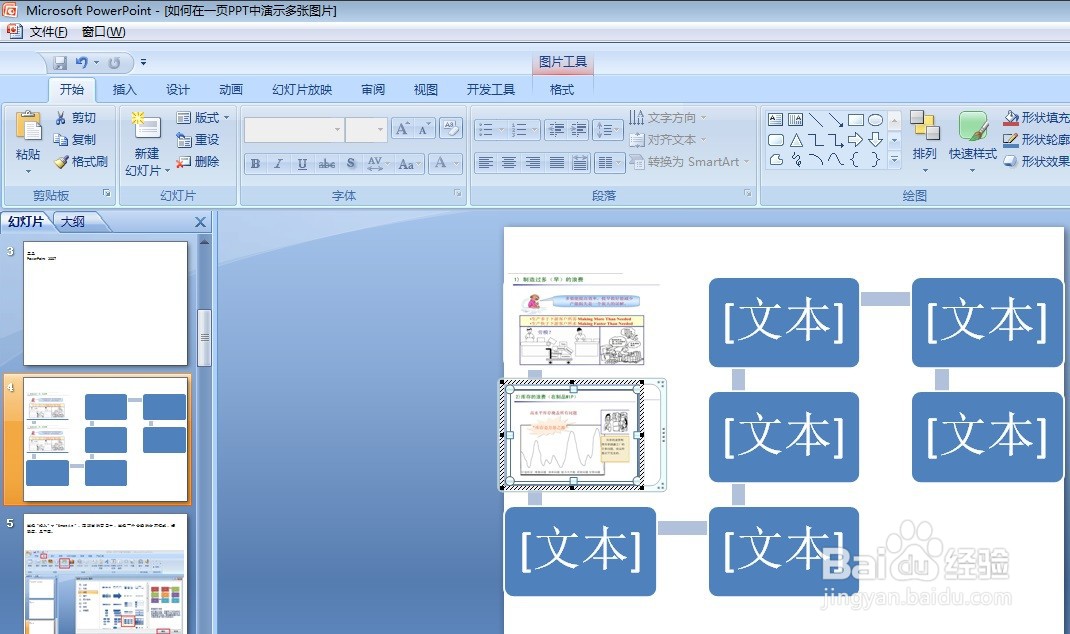
12、同样的方法,将其它图片更换掉,见下图。
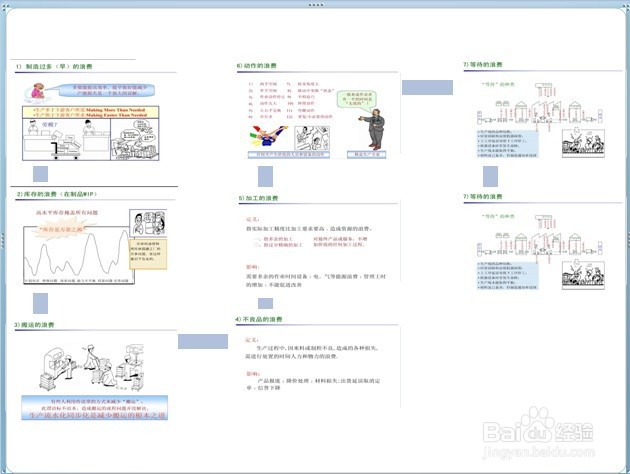
13、点幻灯片放映,鼠标点击需要演示的图片,图片放大到整个画面,再点击一次,图片恢复缩小。
